Hogyan törölje le iPadjét, és töröljön mindent, mielőtt eladná?
Az Apple piacra dobta iPad nevű táblagép-szegmensét. Az iPadnek különféle verziói vannak, kezdve az iPad 1-től, iPad-től, iPad 3-tól kezdve, és a lista legújabb tagja az iPad Air és az iPad air pro. Csakúgy, mint bármely más Apple-eszköz, az iPad is nagyon megbízható, gyönyörű megjelenésű és biztonságos. Mindannyian tudjuk, hogy az Apple a legmagasabb szintű biztonságot nyújtja felhasználóinak. Mielőtt azonban az iPad eladására gondolna, bármilyen rím vagy ok miatt, kötelező tudnia és megértenie, hogyan kell törölni az iPadet és törölni az iPadet, hogy senki ne férhessen hozzá az abban tárolt személyes adataihoz. Nagy kockázatot jelenthet, ha egy harmadik fél hozzáférhet az Ön személyes adataihoz. Ezért rendkívül fontos, hogy tudja, hogyan kell törölni az iPadet.
Ezért ebben a cikkben megmutatjuk, hogyan törölheti az iPadet, mielőtt eladná.
1. rész: Hogyan készítsünk biztonsági másolatot az iPad adatokról, mielőtt mindent törölnénk?
Ez a lépésről lépésre bemutatja, hogyan törölheti biztonságosan az iPad készüléket az összes adat törléséhez, mielőtt eladná. Előtte nagyon fontos, hogy készítsen biztonsági másolatot minden fontos adatáról.
• Biztonsági mentés az iTunes használatával:
Ehhez a folyamathoz használhatja az iTunes-t, és készíthet biztonsági másolatot. Ha az iTunes használatával szeretne biztonsági másolatot készíteni, telepítse az iTunes alkalmazást PC-re vagy MAC-re, majd kövesse az alábbi lépéseket.
1. lépés – Miután megnyitotta az iTunes alkalmazást PC/Mac rendszeren, csatlakoztassa iPadjét adatkábellel.
2. lépés – Most egy iPhone alakú jelet láthat az iTunes ablakában. Kattintson arra az ikonra.
3. lépés – Ezután keresse meg a „Biztonsági mentés most” opciót, és kattintson rá. Most az iPad automatikusan biztonsági másolatot készít. Ennek befejezése eltarthat néhány percig.
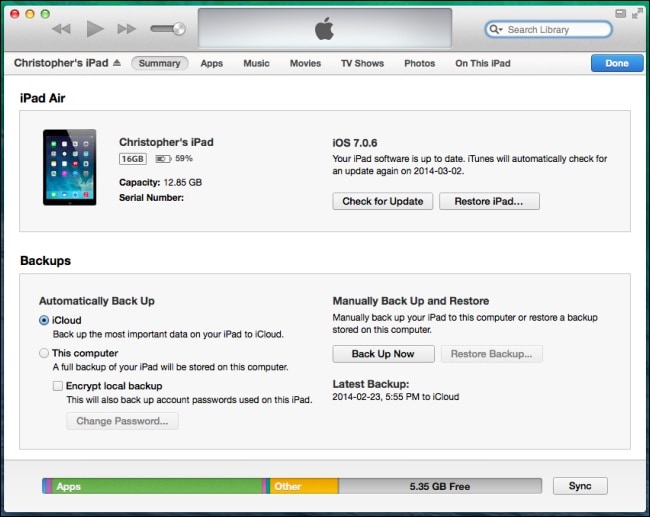
• Biztonsági mentés az iCloud segítségével:
Az iCloud használatával nagyon egyszerű biztonsági másolatot készíteni iPad vagy iPhone segítségével. Csak az alábbi lépéseket kell követnie.
1. lépés – Csatlakoztassa eszközét egy stabil Wi-Fi hálózathoz
2. lépés – Most lépjen a beállításokhoz, majd keresse meg az iCloudot. Most érintse meg a „Biztonsági mentés” elemet. iOS 7.0 és régebbi verziók esetén a „Tárolás és biztonsági mentés” legyen.
3. lépés – Most kapcsolja be az iCloud biztonsági mentést.
4. lépés – Most érintse meg a „Biztonsági mentés most” elemet. Ez az internetsebességtől függően sokáig tarthat, amíg biztonsági másolatot készít az eszköz teljes tárhelyéről. Szóval légy türelmes.
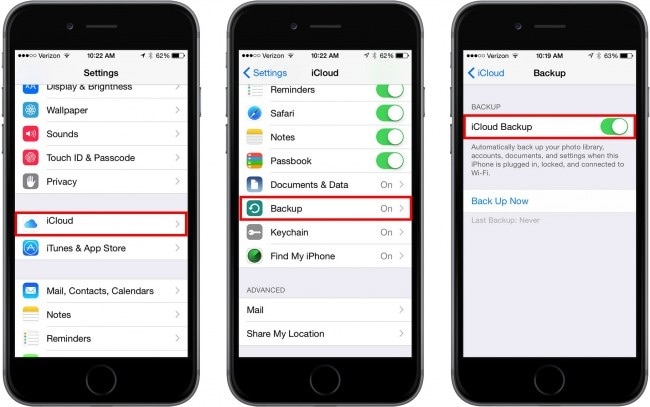
• Készítsen biztonsági másolatot a DrFoneTool eszköztár – iOS adatmentés és visszaállítás:
Ez egy nagyon könnyen használható eszközkészlet, amellyel problémamentesen mentheti az összes adatot. Támogatja az iOS 10.3-at és az összes iOS-eszközt is. A könnyen használható felület annyira praktikus, hogy azonnal megszereti. Ehhez egy teljes biztonsági másolatot kell készítenie az eszközről, és egy kattintással vissza kell állítani a különböző fájltípusokba sorolásával. Letöltheti ezt az eszközkészletet a Wondershare DrFoneTool webhelyről, és ingyenesen kipróbálhatja.
2. rész: Hogyan lehet törölni egy iPadet iOS Full Data Eraser segítségével?
Most megvitatjuk, hogyan lehet törölni az iPadet a DrFoneTool – Adatradír. Ez az eszköz új horizontot és vezérlést biztosít az iPad egyszerű és hatékony törléséhez.
Az iPad teljes törléséhez (bármely iOS-eszközön) személyes adatainak nyoma nélkül, javasoljuk a DrFoneTool iOS Full Data Eraser eszköz használatát. Ez az eszköz nagyon hasznos az összes adat teljes törléséhez az iPadről. Világszerte támogatja az iOS 11-ig terjedő eszközöket, és a jövőben senki sem tudja majd visszaállítani a személyes adatait. Vessünk egy pillantást ennek az egyszerű eszköznek a használatához lépésről lépésre.

DrFoneTool – Adatradír
Könnyen törölhet minden adatot eszközéről
- Egyszerű, átkattintható folyamat.
- Adatai véglegesen törlődnek.
- Senki sem állíthatja helyre és nem tekintheti meg személyes adatait.
1. lépés – Töltse le a DrFoneTool – Data Eraser szoftvert a DrFoneTool webhelyről, és telepítse Mac vagy PC számítógépére. A telepítés után megtalálja az alábbi ablakot, és kattintson a „Data Eraser” lehetőségre az összes lehetőség közül.

2. lépés – Ha elkészült, csatlakoztassa az eszközt, és az eszközkészletnek automatikusan észlelnie kell iPadjét. Ezután a következő ablakot fogja látni. Kattintson az „Összes adat törlése” gombra.

3. lépés – Most kattintson a „Törlés” lehetőségre az iPad törlésének azonnali elindításához. Ne feledje, hogy ennek a lépésnek a folytatásával az összes adata véglegesen törlődik. Ezután meg kell erősítenie ezt a műveletet a „törlés” beírásával a megadott mezőbe.

4. lépés – Most dőljön hátra, és egyszerűen lazítson. Ennek az eszközkészletnek egy kis időbe telik, amíg most működik az eszközön, és teljesen törölheti az iPadet.

Néhány perc múlva a „Teljesen törlés” megerősítő üzenet jelenik meg. Remek, iPadje teljesen törlődött, és biztonságosan eladható. Tehát ez egy könnyen használható folyamat, amely megmutatta, hogyan törölheti egyszerűen az iPadet.
3. rész: Egyéb tennivalók az iPad eladása előtt
Személyes kütyük, például mobiltelefonok, táblagépek eladása előtt nagyon fontos a fontos és érzékeny adatok teljes törlése, valamint a teljes készülék visszavétele. Ezeken kívül vannak még bizonyos dolgok, amelyeket követnie kell iOS-eszközének eladása előtt.
Ebben a részben ilyeneket soroltunk fel neked. Kezdésként tegyük fel, hogy már készített biztonsági másolatot eszközéről.
1. Először is ki kell jelentkeznie az iCloudból, és ki kell kapcsolnia a „Find my iPhone” opciót.
Ehhez lépjen a Beállítások, majd az iCloud elemre. Ezután kapcsolja ki a „Find my iPhone” rádiógombot.
Ezután kattintson a „Fiók törlése” gombra az iCloud adatok törléséhez erről az eszközről.

2. Most jelentkezzen ki az iMessage szolgáltatásból, és nézze meg az időt.
Ehhez érintse meg a beállításokat, majd lépjen az üzenetek / Arcidő menüpontra. Most kapcsolja ki a rádiógombot.
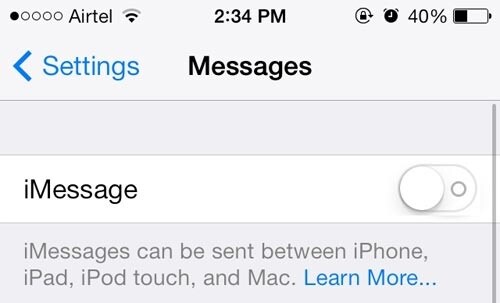
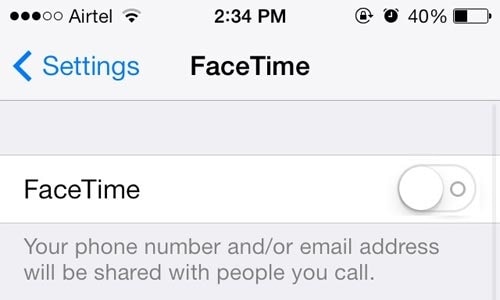
3. Ebben a lépésben jelentkezzen ki az iTunes és az App Store áruházból.
Ehhez nyissa meg a beállításokat, és érintse meg az iTunes és az App Store elemet. Ezután lépjen az „Apple id”-re, és kattintson a „Kijelentkezés” gombra.
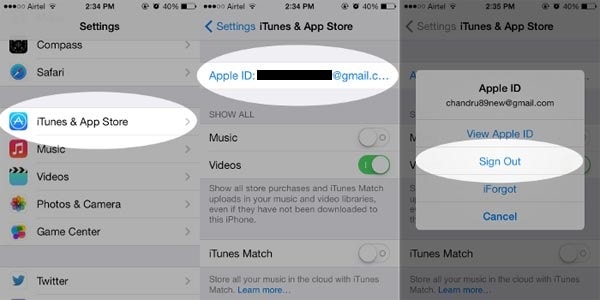
4. Nagyon fontos, hogy az eszköz eladása előtt tiltsa le az összes jelszót és ujjlenyomatot. Kérjük, győződjön meg arról, hogy mindkettőt megteszi.
5. Ha párosította Apple karóráját az eszközzel, győződjön meg róla, hogy megszüntette a párosítást, mielőtt eladná.
Ezért, ha el akarja adni iPadjét, nagyon fontos, hogy megfelelően kövesse a fent említett lépéseket. Eszköze gondatlan eladása a személyes és bizalmas adatok kiszivárgása miatt végzetes lehet, és ha nem jelentkezik ki az Ön által használt fiókokból, akkor bármely harmadik személy hozzáférhet fiókjához, ami káros lehet az Ön számára. Erősen javasoljuk, hogy használja a DrFoneTool eszközkészletet, és egyetlen kattintással törölje az összes érzékeny adatot. Ez nagyon kevés időt vesz igénybe, és ami a legfontosabb, a jövőben soha senki nem fogja visszaállítani érzékeny és személyes adatait. Szóval, próbáld ki most ingyen.
Legfrissebb cikkek

